FileSync & Share Windows Client installieren und konfigurieren
Diese Anleitung zeigt wie die FileSyc & Share Windows Clientsoftware installiert und konfiguriert wird.
Die Windows Clientsoftware bietet die Möglichkeit, Dateien zwischen einem lokalen Ordner in Windows und dem Cloud-Speicherplatz zu synchronisieren.
Windows Clientsoftware herunterladen
Die Windows Clientsoftware kann direkt aus der Cloud-Konsole https://baas.weblinkbackup.ch/ heruntergeladen werden.
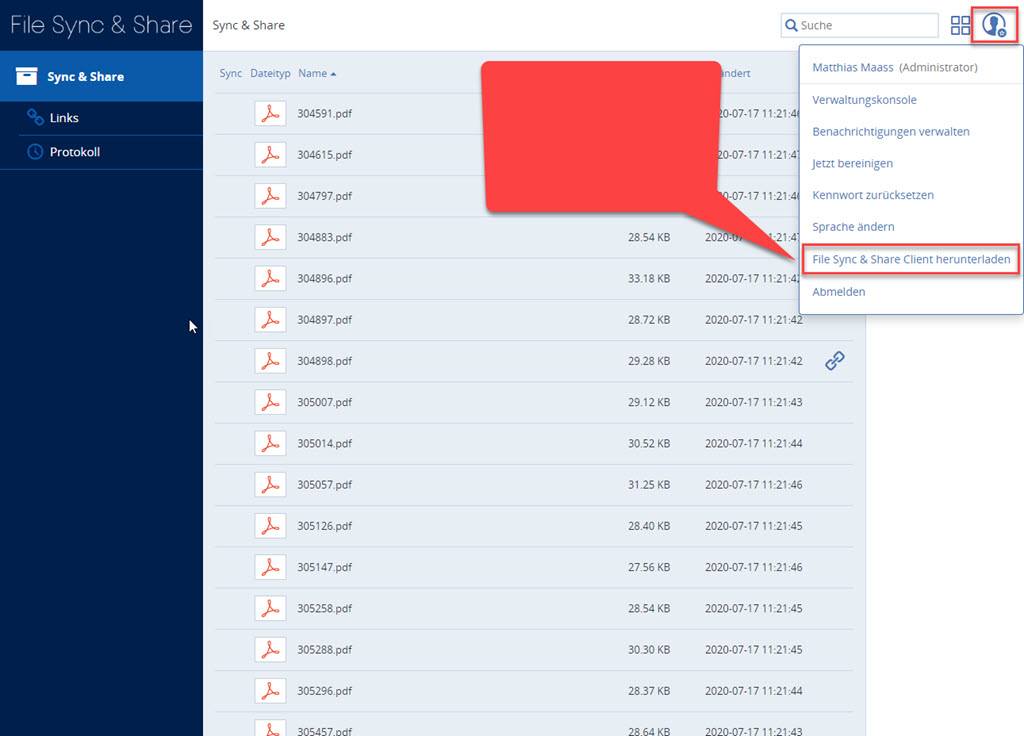
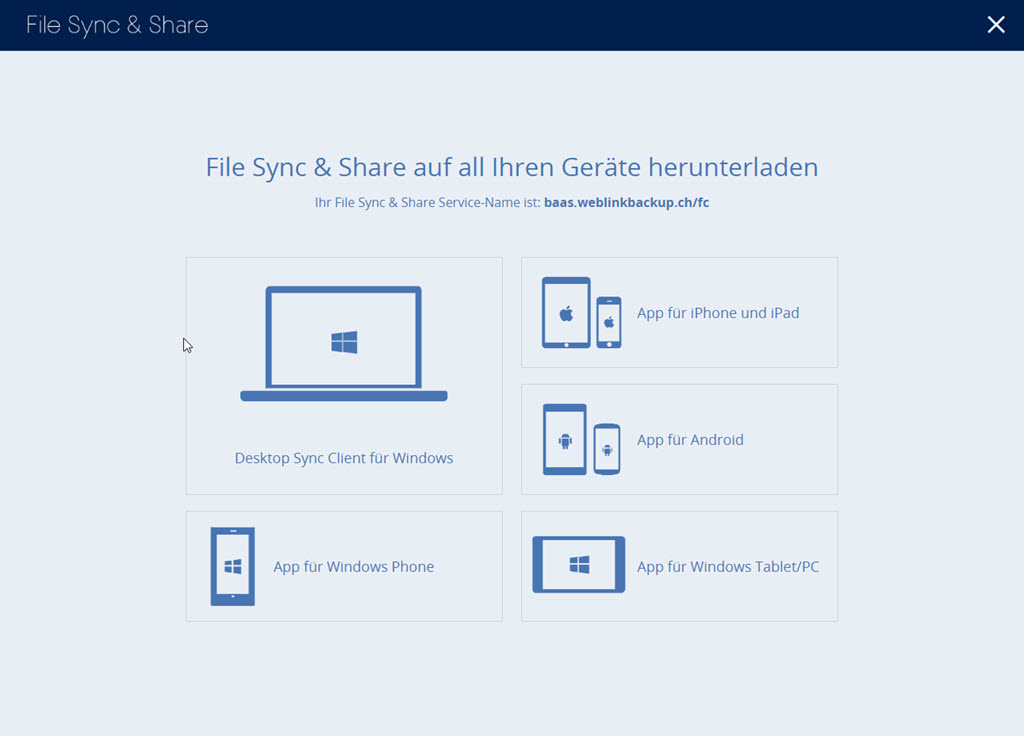
Festlegen der Files Cloud-Einstellungen
Legen Sie die für das lokale Austauschverzeichnis und dem Cloud-Speicher fest.
-
Files Cloud-Ordner = Lokaler Ordner in Windows welcher mit der Cloud Synchronisiert wird
-
Server-Adresse = Geben dazu die vollständige URL https://baas.weblinkbackup.ch des Cloud-Speichers ein. Bei der ersten Anmeldung werden Sie per Webbrowser mit der Cloud-Konsole verbunden wo Sie sich als Benutzer einmalig identifizieren müssen.
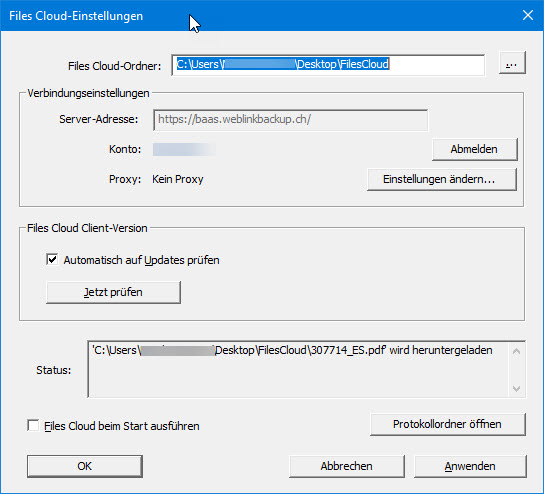
Dateien im FilesCloud Ordner werden fortlaufend zwischen der Cloud und dem lokalen Ordner in beide Richtungen sychronisiert.
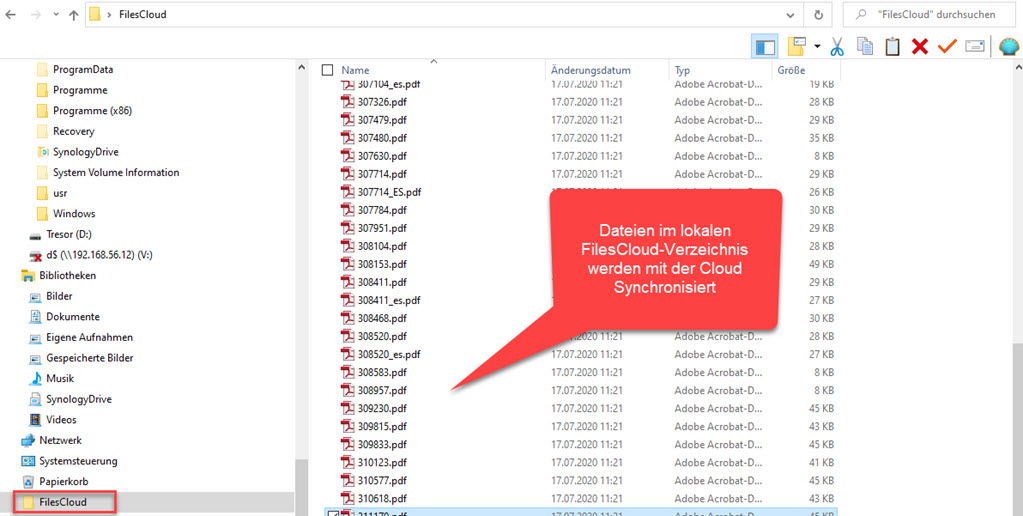
![]()